iPhone 17が再起動を繰り返す - 5つの解決策
なぜiPhoneは充電中に再起動し続けるのでしょうか?もしかしたら、購入したばかりのiPhone 17でもハードウェアに問題があるのかもしれません。この記事では、その理由についてご紹介します。 iPhoneが再起動を繰り返す iPhoneを修理するための5つの効果的な方法をご紹介します。続きを読んで、さらに詳しく学んでください!
ガイドリスト
iPhoneが再起動し続ける問題を解決する4つの簡単な方法 iPhone 17が再起動を繰り返す問題を解決する専門ツール iPhone 17 が再起動を繰り返すのはなぜですか? iPhoneが再起動を繰り返す場合のよくある質問iPhoneが再起動し続ける問題を解決する4つの簡単な方法
1. バージョンを確認してiOSを更新する
古いバージョンを使用している場合や、最新バージョンにバグがある場合、iPhoneが再起動し続ける潜在的な要因となる可能性があります。 設定 iPhoneのボタンをタップして設定ウィンドウを開きます。 一般的な オプションをタップして新しいウィンドウを開きます。 ソフトウェアの更新 新しいバージョンを更新する必要があるかどうかを確認するボタン。
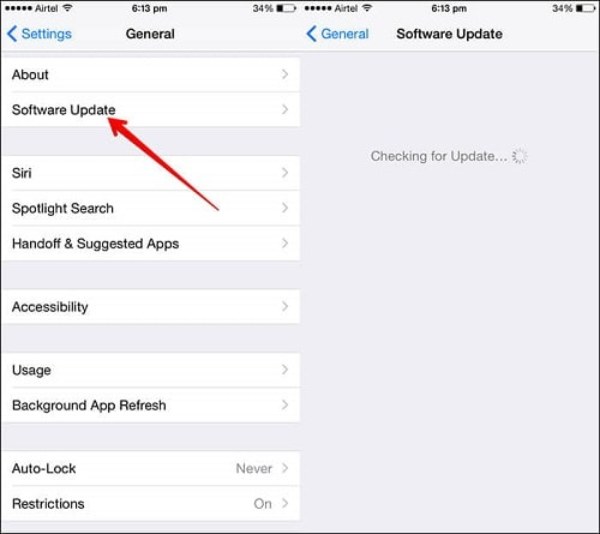
2. iPhone上のすべてのアプリを更新する
アプリケーションがアップデートされていないと、iPhone 17が再起動を繰り返す可能性があります。iPhoneの再起動を防ぐには、アプリケーションのアップデートを確認するだけで十分です。
ステップ1開く アプリストア iPhone 17で。
ステップ2タップして アップデート 下部のボタンをクリックすると新しいウィンドウが開きます。
ステップ3すると、更新が必要なソフトウェアがすべて表示されます。ソフトウェアの後ろにある[更新]ボタンをタップします。[すべて更新]ボタンをタップすると、 すべて更新 一度にアプリケーションを実行します。
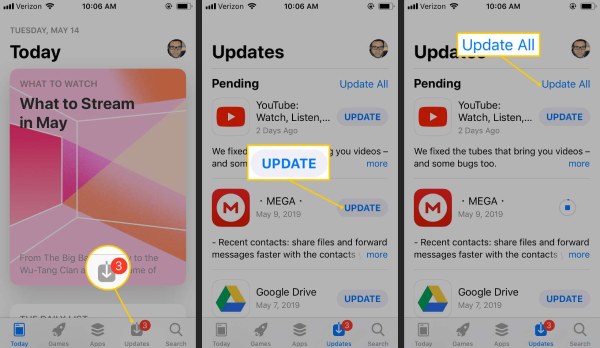
3. すべての設定をリセットする
iPhone 17のすべての設定をリセットすることは万能薬ではありませんが、iPhoneが再起動を繰り返す問題を解決するために試すことはできます。この方法ではiPhoneを工場出荷時の設定に復元できます。ただし、この方法ではネットワーク設定、ホーム画面のレイアウト、位置情報設定、プライバシー設定がデフォルト値にリセットされます。
ステップ1iPhoneを起動して 設定 アプリをタップします。 一般的な 新しいウィンドウを開くボタン。
ステップ2タップしてください リセット ボタンから 一般的な ウィンドウが表示されます。iPhoneをリセットするには、すべての設定をリセット、ネットワーク設定をリセット、キーボード辞書をリセット、ホーム画面レイアウトをリセット、位置情報とプライバシーをリセットの5つのオプションがあります。 すべての設定をリセット オプション。
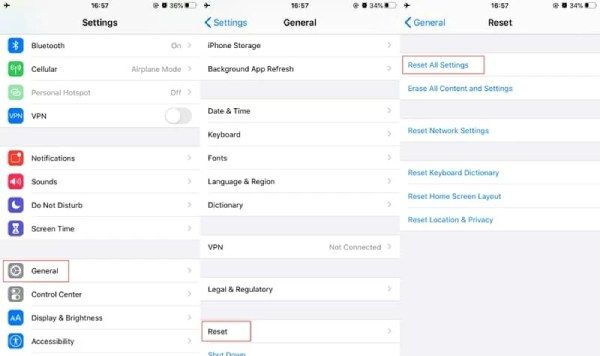
4. iPhoneにSIMカードを再度挿入する
SIM カードが紛失したり、iPhone が SIM に接続されていないと、iPhone が再起動を繰り返すことがあります。その場合は、SIM カードを再挿入してみてください。SIM カード ニードルを使用して SIM カードを SIM カード トレイから取り外し、取り外しによって問題が解決するかどうかを確認できます。確認後、SIM カードを交換して iPhone をオンにする必要があります。
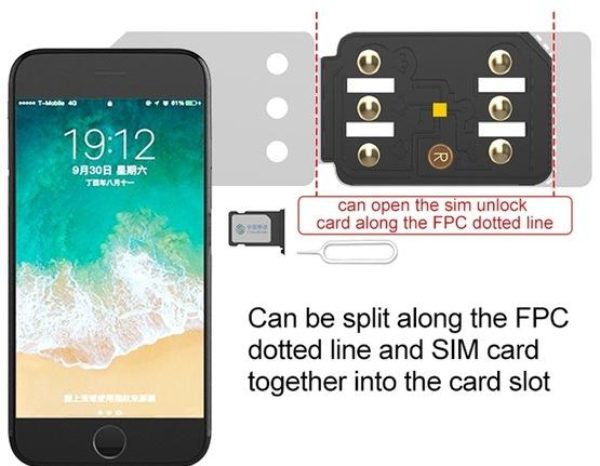
iPhone 17が再起動を繰り返す問題を解決する専門ツール
上記の方法でiPhone 17が再起動し続ける問題を解決できない場合は、 4Easysoft iPhoneデータ復旧最新バージョンの iPhone を古いバージョンに復元したい場合も、この優れたツールを使用できます。このツールは、iPhone が再起動し続けるなどのすべての iOS システム エラーを修正できます。また、iOS システムを古いバージョンに復元するためにも使用できます。さらに、データのバックアップと復元にも使用できます。

iPhone が簡単に再起動し続ける問題を修正します。
回復モードを使用して問題を解決するときは、データのセキュリティを確保してください。
iPhone または iTunes/iCloud バックアップから削除または失われたデータの回復をサポートします。
iPhone の問題を解決する際にデータの損失を防ぐために、iOS データのバックアップを提供します。
ステップ14Easysoft iPhoneデータ復旧を公式サイトから無料でダウンロードして起動します。「ダウンロード」をクリックした後、iPhone 17とパソコンをUSBケーブルで接続する必要があります。 iOS システム復旧 メインインターフェースのボタンをクリックします。 始める ボタンをクリックすると、このソフトウェアが iPhone を自動的に検出します。

ステップ2その後、iPhone 17に関するすべての情報が表示されます。 無料のクイックフィックス 画面がフリーズしたりシステムがクラッシュしたりするなどの簡単な問題を解決するには、 修理 さらに修復するには、ボタンをクリックします。

ステップ3選択できる回復モードは2つあります 標準モード(デバイスの単純な iOS システムの問題を修正し、デバイス上のすべてのデータを保持します); アドバンストモード(iOSデバイスの重大なシステム問題を修正し、すべてのデータを削除します。成功率は標準よりも高くなります。) 確認する モードを選択した後、ボタンを押します。

ステップ4デバイスの正しいカテゴリ、タイプ、モデルを選択する必要があります。次に、さまざまなiOSバージョンに必要なファームウェアを選択し、 ダウンロード ボタンをクリックします。最後のステップは 次 iPhone の修復を開始するボタンが再起動し続けます。
iPhone 17/16/15/14/13 が再起動を繰り返すのはなぜですか?
iPhone 17が再起動を繰り返すケースは2つあります。1つは断続的に再起動する場合です。再起動後は通常は使用できますが、しばらくすると再び再起動を繰り返します。もう1つは継続的に再起動する場合で、iPhoneを通常通り使用できなくなります。これらの状況には主に3つの原因があります。
システムバグ: システムが更新されていない場合、アプリケーションの互換性の問題が発生します。これにより、iPhone が継続的に再起動する可能性もあります。
iPhoneが破損しています: iPhone 17 が誤って水中に落ちたり、地面に落ちたりして iPhone が損傷した場合も、再起動が必要になります。
ウイルス侵入: もちろん、ウイルスの侵入によってiPhoneが再起動したままになる可能性も否定できません。例えば、お使いのアプリケーションの1つがウイルスをiPhone 17に侵入させるなどです。
iPhoneが再起動を繰り返す場合のよくある質問
-
1. iPhone 17 の再起動ループを修正するにはどうすればよいですか?
iPhone 17を強制的に再起動するには、音量を上げるボタンまたは下げるボタンとサイドボタンを長押しします。iPhoneに「スライドで電源オフ」が表示されたら、スイッチを右にスライドします。iPhoneの画面が緑色になっている場合も、この方法を試すことができます。
-
2. iOS をアップデートすると iPhone が再起動し続けるのはなぜですか?
iOS アップデート プロセスは、ネットワークの中断またはその他の不明な理由により中断され、iPhone が繰り返し再起動する可能性があります。
-
3. iPhoneを修理した後、失われたデータを回復するにはどうすればよいですか?
iCloud または iTunes にデータをバックアップしている場合は、iCloud と iTunes から直接データを復元できます。4Easysoft iPhone データ復元を使用して、失われたデータを復元することもできます。
結論
さて、あなたはあなたの問題を解決する5つの方法をマスターしました iPhone 17が再起動を繰り返すまずはバージョンを確認してください。それでもうまくいかない場合は、 4Easysoft iPhoneデータ復旧. これで自分で携帯電話を修理できるようになりました!



